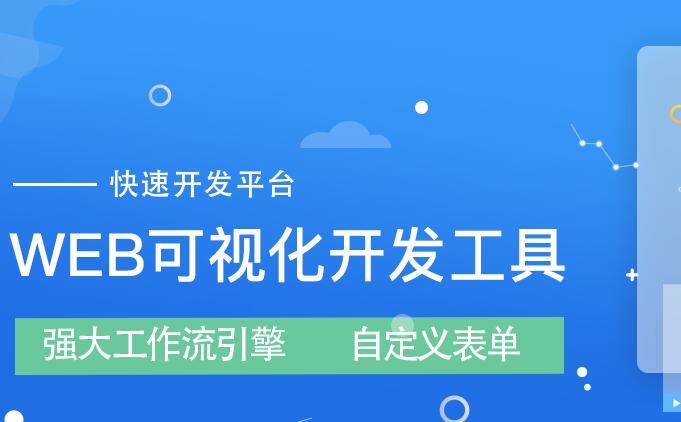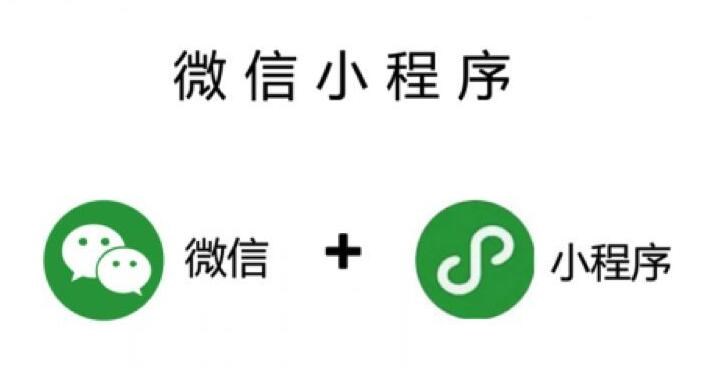在这篇文章中,我们将讨论如何将网站打包为应用(app),这样用户可以直接在手机上安装并且使用你的网站。这个想法是通过将网站包装成一个原生应用,可以让用户更方便地访问网站,提高用户体验。以下是将网站打包为应用的基本原理和详细介绍。
一、原理
网站打包为应用的基本原理是使用 WebView 技术。WebView 可以将网站内容嵌入到原生应用中,使得网站看起来就像一个原生应用。
这个过程主要包括两部分:
1. 创建一个原生应用,并在其中嵌入一个 WebView。
2. 将网站的内容加载到 WebView 中,使其展示在应用内。
以下是关于如何将网站打包成应用的详细介绍,我们将分别讨论 Android 和 iOS 平台。
二、Android 平台
对于 Android 平台,我们可以使用 Android Studio 来打包网站。
1. 安装 Android Studio:
从官网 (https://developer.android.co在线网站生成app的m/studio) 下载并安装 Android Studio。安装完成后,打开 Android Studio。
2. 创建一个新项目:
点击 “Start a new Android Studio project”。选择 “Empty Activity”,然后点击 “Next”。为项目命名,选择项目存储位置,选择语言(Java或Kotlin),然后点击 “Finish”。
3. 添加 WebView 组件h5生成app开源:
在 activity_main.xml 元素中添加 WebView 组件。示例如下:
“`xml
android:id=”@+id/web_view”
android:layout_width=”match_parent”
android:layout_height=”match_parent” />
“`
4. 设置权限和配置:
在 AndroidManifest.xml 文件中,添加 Internet 权限:
“`xml
“`
同时,为了解决部分网站在 WebView 中加载不正常的问题,可以添加以下配置:
“`xml
…
android:usesCleartextTraffic=”true”>
“`
5. 加载网站:
在 MainActivity.java 或 MainActivity.kt 中设置 WebView,并加载网站。
对于 Java:
“`java
import android.webkit.WebView;
public class MainActivity extends AppCompatActivity {
WebView webView;
@Override
protected void onCreate(Bundle savedInstanceState) {
super.onCreate(savedInstanceState);
setContentView(R.layout.activity_main);
webView = findViewById(R.id.web_view);
webView.getSettings().setJavaScriptEnabled(true);
webView.setWebViewClient(new WebViewClient());
webView.loadUrl(“https://www.example.com”);
}
}
“`
对于 Kotlin:
“`kotlin
import android.webkit.WebView
class MainActivity : AppCompatActivity() {
private lateinit var webView: WebView
override fun onCreate(savedInstanceState: Bundle?) {
super.onCreate(savedInstanceState)
setContentView(R.layout.activity_main)
webView = findViewById(R.id.web_view)
with(webView.settings) {
javaScriptEnabled = true
domStorageEnabled = true
}
webView.webViewClient = WebViewClient()
webView.loadUrl(“https://www.example.com”)
}
}
“`
6. 编译和运行应用:
点击运行按钮,在模拟器或者连接的设备上检查应用。
7. 生成 APK 文件:
若要将应用分享给他人,可以生成 APK 文件。点击菜单 “Build”,然后选择 “Build Bundle(s)/APK(s)”,最后点击 “Build APK(s)”。在输出目录中,你将看到生成的 APK 文件。
三、iOS 平台
对于 iOS 平台,可以使用 Xcode 来创建基于 WebView 的应用。
具体步骤如下:
1. 搭建开发环境:
在 Mac 设备上安装 Xcode,并创建一个新的 iOS 项目。选择 “Single View App”,然后填写项目信息。
2. 添加 WebView 组件:
打开 Main.storyboard 文件,从 Object Library 中找到 “WKWebView” 即 WebKit View,将其拖放到 View Controller 上。
3. 注册 WebView 的 IBOutlet:
在 ViewController.swift 文件中注册 WebView 的引用。例如:
“`swift
import WebKit
// Register the outlet for the webView
@IBOutlet weak var webView: WKWebView!
“`
4. 加载页面:
在 viewDidLoad 函数中设置 WebView 属性,并加载网站。例如:
“`swift
override func viewDidLoad() {
super.viewDidLoad()
let url = URL(string: “https://www.example.com”)
let request = URLRequest(url: url!)
webView
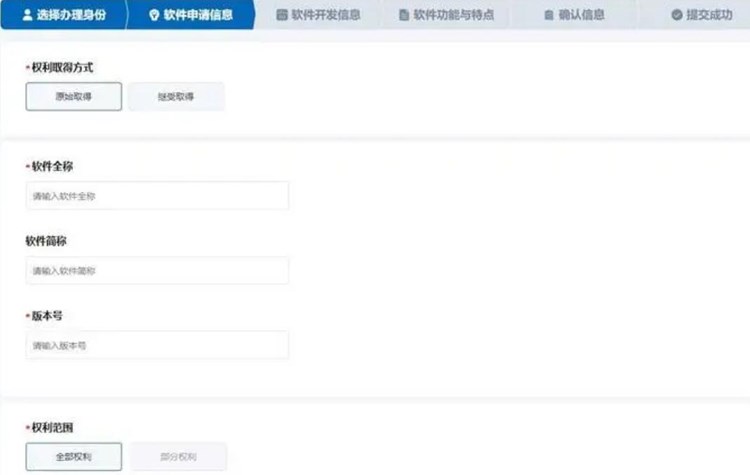
.load(request)
}
“`
5. 编译和运行应用:
在模拟器或者连接的设备上检查应用。
6. 打包应用程序:
如果要发布应用程序,请按照 Apple 的指南将应用程序提交至 App Store。这包括获取开发者证书、创建应用 ID 及打包上传应用等。
综上,通过在 Android 和 iOS 平台上创建基于 WebView 的应用,我们可以将网站打包成原生应用。用户可以从应用商店下载安装这些应用,并像使用原生应用一样访问你的网站。

 易嘉科技
易嘉科技